
Բովանդակություն:
- Հեղինակ John Day [email protected].
- Public 2024-01-30 09:46.
- Վերջին փոփոխված 2025-01-23 14:48.
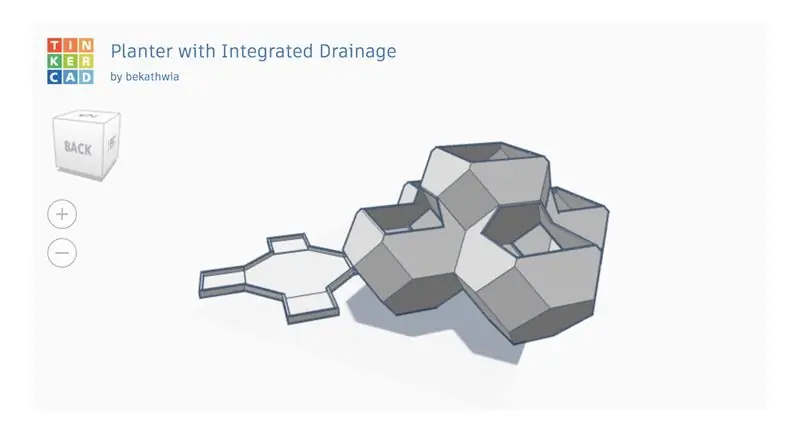
Գիտե՞ք, որ կարող եք Tinkercad ինտերակտիվ դիզայնը տեղադրել ցանկացած Instructable- ում: Ահա թե ինչպես! Այս հմտությունը ձեզ օգտակար կլինի, երբ կիսվեք Tinkercad- ի նախագծերի հետ կապված հնարքներով և կատարյալ է Tinkercad- ի հետ հեռակա ուսուցման բաց մրցույթի համար:
Պարագաներ
Ձեզ հարկավոր կլինի.
- Անվճար Tinkecad հաշիվ
- Instructables- ի անվճար հաշիվ
- Վեբ զննարկիչ, ինչպիսին է Chrome- ը
Քայլ 1: Հրապարակեք ձեր դիզայնը


Որպեսզի դուք կամ մեկ ուրիշը տեղադրեք ձեր Tinkercad- ի դիզայնը, այն նախ պետք է հրապարակայնորեն տեսանելի լինի: Նախագծերը լռելյայն մասնավոր են: Դուք կարող եք փոխել ձեր դիզայնը մասնավորից հանրային ՝ խմբագրելով դրա հատկությունները:
Tinkercad.com- ում ձեր դիզայնի վահանակից կարող եք խմբագրել ցանկացած դիզայնի հատկությունները ՝ սավառնելով նրա մանրապատկերի վրա ՝ ընտրացանկը ցուցադրելու համար, այնուհետև ընտրել Հատկություններ… ՝ հատկությունների խմբագրիչը բացելու համար: Մի մոռացեք պահպանել ձեր փոփոխությունները:
Առնչվող գրառման վրա դուք պետք է տեղյակ լինեք, որ ձեր դիզայնը հանրայնացնելը այն դարձնում է նաև պատճենահանման հնարավորություն, եթե դուք չեք փոխում լիցենզիան (նաև հատկությունների մեջ) `թույլ չտալու ածանցյալ աշխատանքները:
Այս ձեռնարկում օգտագործված օրինակը իմ 3D տնկիչն է `ինտեգրված դրենաժով (դիզայն):
Քայլ 2: Գրավեք Տեղադրման կոդը


Երբ ձեր դիզայնը հանրային է դառնում, երբ այցելում եք ձեր դիզայնի էջը, աջ կողմում կտեսնեք Տեղադրելու հղում ՝ նկարագրության և այլ կոճակների մոտ: Այն տեսնելու համար պետք է մուտք գործել համակարգ: Կտտացրեք Տեղադրեք և պատճենեք ամբողջ ծածկագիրը ներքևի տուփի ներսում, որտեղ գրված է «Պատճենեք և տեղադրեք այս կոդը ձեր բլոգում կամ կայքում» ՝ վերևում նշված կապույտով:
Մյուսները նույնպես կարող են ներդնել ձեր դիզայնը, ինչպես դուք կարող եք ներդնել ուրիշի հանրային դիզայնը:
Քայլ 3: Տեղադրեք ներդիրի կոդը Instructables HTML խմբագրիչի մեջ
Հաջորդը, անցեք ձեր Instructables նախագիծը կամ ստեղծեք նորը: Խմբագրիչում կտտացրեք տեքստի տուփի վերևում գտնվող պատկերակների տողի ձախ կողմում գտնվող կոդի պատկերակին `HTML դիտման անցնելու համար: Տեքստային դաշտը կդառնա սև:
Տեղադրեք ձեր ներդիրի կոդը սև HTML դաշտում ՝ գոյություն ունեցող ցանկացած բովանդակության վերևում կամ ներքևում:
Կրկին կտտացրեք կոդի պատկերակին ՝ տեսողական խմբագրին վերադառնալու և ձեր դիզայնը ներկառուցված տեսնելու համար:
Ուշադրություն. Tinkercad- ի ներդիրները ինտերակտիվ չեն Instructables նախագծի նախադիտման մեջ: Հրապարակվելուց հետո ձեր ներդրված դիզայնը լիովին ինտերակտիվ և ֆունկցիոնալ կլինի:
Քայլ 4: Վայելեք:
Վերևում տեղադրված է Tinkercad դիզայնի օրինակ այստեղ `Instructables- ում: Showույց տվեք իմը ձեր մեկնաբանություններում և ներքևում գտնվող «Ես դա արեցի» բաժնում: Եվ խնդրում եմ ինձ տեղյակ պահեք, եթե ունեք հարցեր:
Այս նոր շքեղ հմտությամբ, դա կատարյալ ժամանակ է Tinkercad- ի հետ Հեռավար ուսուցման մրցույթին մասնակցելու համար ՝ փակելով 2020 թվականի հունիսի 1 -ը:
Խորհուրդ ենք տալիս:
Տեղադրեք և տեղադրեք Shinken ցանցի մոնիտորը Raspberry Pi- ում ՝ 14 քայլ

Տեղադրեք և տեղադրեք Shinken ցանցի մոնիտորը Raspberry Pi- ի վրա. Այսպիսով, մի քանի տարի առաջ ես անցա տնային ցանցի մոնիտորինգի այլ եղանակներին: Բացի այդ, php5- ը կարծես թե մատչելի չէ: Այսպիսով, խնդրում ենք մի օգտագործեք այս հրահանգը: Տեղադրեք
AR օբյեկտների տեղադրում GPS- ի կոորդինատների մեջ `ընդլայնված իրականության մեջ. 8 քայլ (նկարներով)

AR օբյեկտների տեղադրում GPS կոորդինատների մեջ `ընդլայնված իրականության մեջ. Այս հրահանգավորումը կանցնի բջջային հավելվածի ստեղծման վրա` AR օբյեկտների և ARCore- ի հետ GPS- ի կոորդինատներում AR օբյեկտների տեղադրման համար `օգտագործելով Unity3D: Ես ձեզ կներկայացնեմ Mapbox- ի միջոցով իմ պատրաստած նախագիծը ստեղծելու միջոցով, որը թույլ է տալիս մեզ հաղորդագրություններ նշել հատուկ G
Տեղադրեք LCD ձեր պոկեր սեղանի մեջ. 18 քայլ (նկարներով)

Տեղադրեք LCD ձեր պոկեր սեղանի մեջ. Ես և իմ ընկերները դա անում ենք մի քանի տարի, և մենք սովոր ենք համակարգիչ կամ նոթբուք օգտագործել որպես կույր ժամացույց և հետևել խաղի և խաղացողի վիճակագրությանը
Տեղադրեք 2 -րդ էկրան ձեր աշխատասեղանի մեջ `7 քայլ

Տեղադրեք 2 -րդ ցուցադրում ձեր գրասեղանի մեջ. Ես միշտ ցանկացել եմ ունենալ երկրորդային աշխատասեղան `միաժամանակ կառավարելու բոլոր բաց պատուհաններն ու ծրագրերը: Բայց իմ սեղանը չափազանց փոքր է (և շատ ժամանակ շատ մարդաշատ) երկու մոտակայքում կանգնած երկու մոնիտորների համար: Այսպիսով, ես մտածեցի, որ իմ գրասեղանի վրա տեղադրված ցուցադրություն ունենալով ՝
Տեղադրեք OEM GPS- ը ամեն ինչի մեջ. 7 քայլ

Տեղադրեք OEM GPS- ը որևէ բանի մեջ. Ես ձեզ ցույց կտամ, թե ինչպես միացնել չափազանց հարմարեցված OEM GPS միավոր: Սրանք հիանալի սարքավորումներ են, որոնք կարող են ներդրվել գործնականում ամեն ինչի մեջ: Անհատականացված ամբողջական համակարգի կառուցումը մեծ աշխատանք է: Սովորաբար դա պահանջում է հատուկ գիտելիքներ
